如何卸载win10系统重装 怎么卸载win10系统重装
重装系统可以清理系统中的垃圾文件、解决注册表错误、消除病毒或恶意软件的影响,以及修复其他可能导致系统不稳定的问题。而需要卸载win10并重新安装的用户,可以在重装系统时,选择全盘格式化。这样,不管是系统盘,还是其他盘的数据都会被清理掉。下面,我们来看看具体的操作方法吧。

一、所需工具
重装系统必备软件:在线电脑重装系统软件(点击红字下载)
二、注意事项
1、关闭杀毒软件:在重装系统过程中,某些杀毒软件会干扰安装程序的运行,建议在安装前将其关闭。
2、备份数据:重装系统导致C盘格式化,在此之前,按照工具提示选择重要文件备份或者手动备份到除C盘以外的分区,以免丢失重要数据。
3、选择合适的系统版本:根据自己的电脑硬件配置和需求选择合适的操作系统版本。
三、重装系统具体操作
1、关闭所有的杀毒软件、安全软件,包括防火墙。
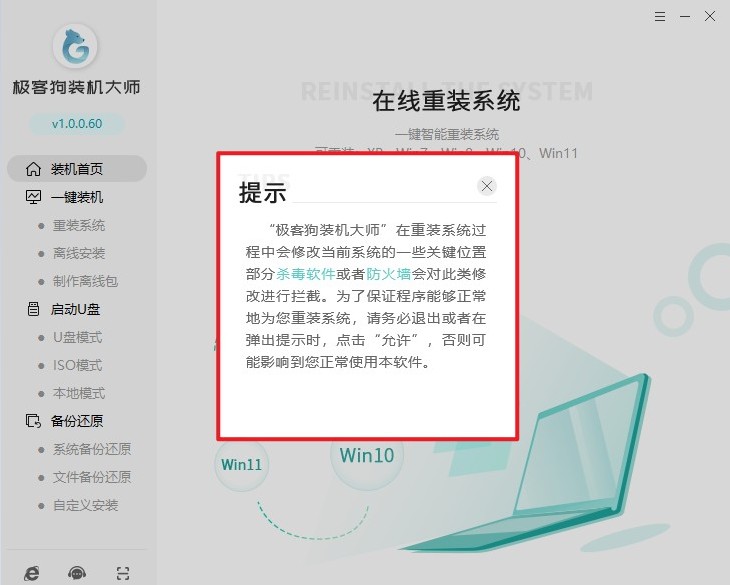
2、选择“立即重装”,等待检测环境完成,点击“下一步”。
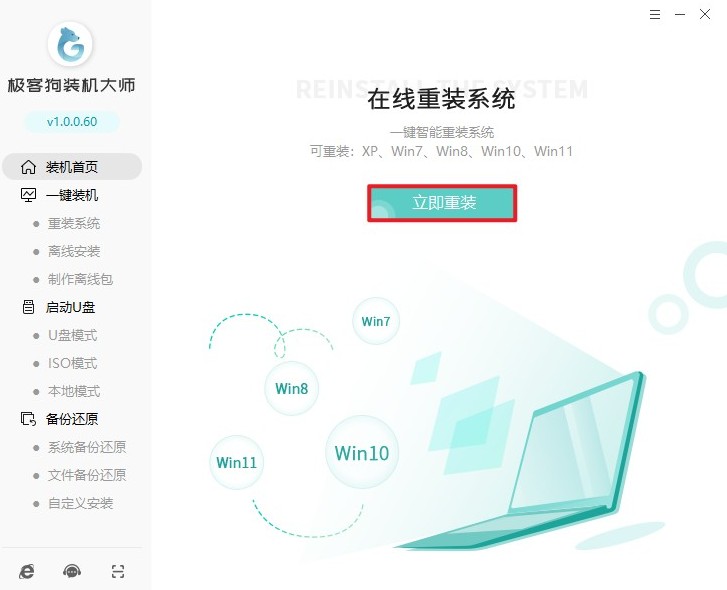
3、选择你想要安装的系统,点击“下一步”。
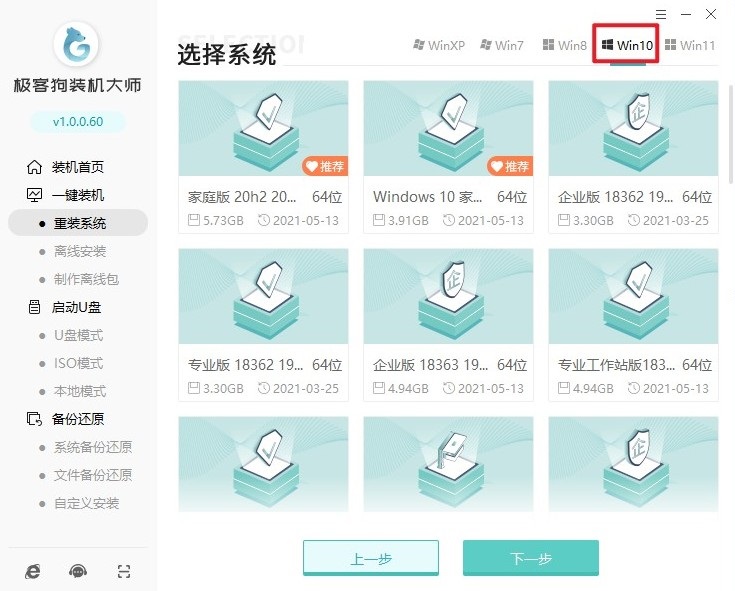
4、选择你想要安装的软件,或者取消勾选不安装。
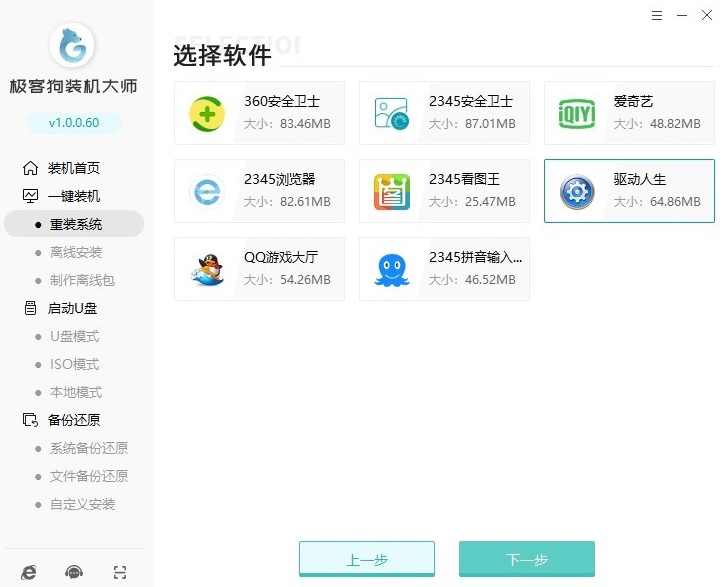
5、选择文件备份,例如“我的文档”、“收藏夹”、“桌面”等,之后点击“开始安装”。
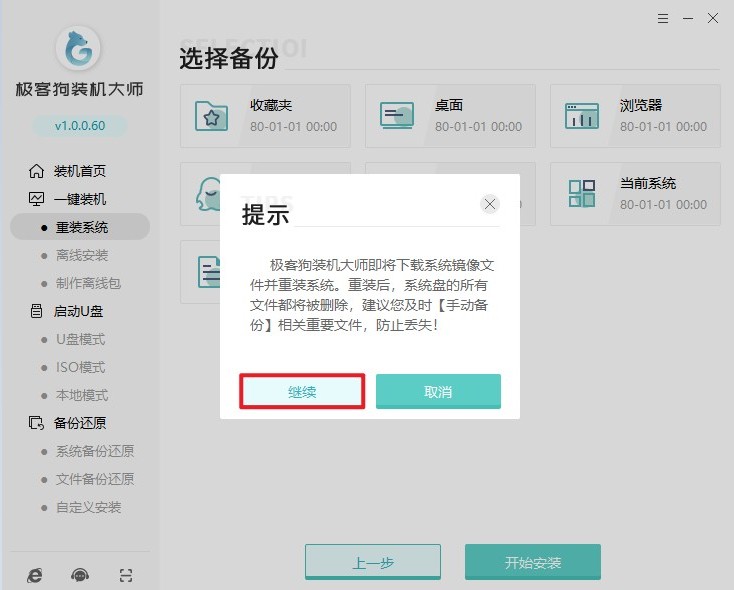
6、资源下载中,自动下载我们选择的系统文件、系统软件等等,请耐心等待。
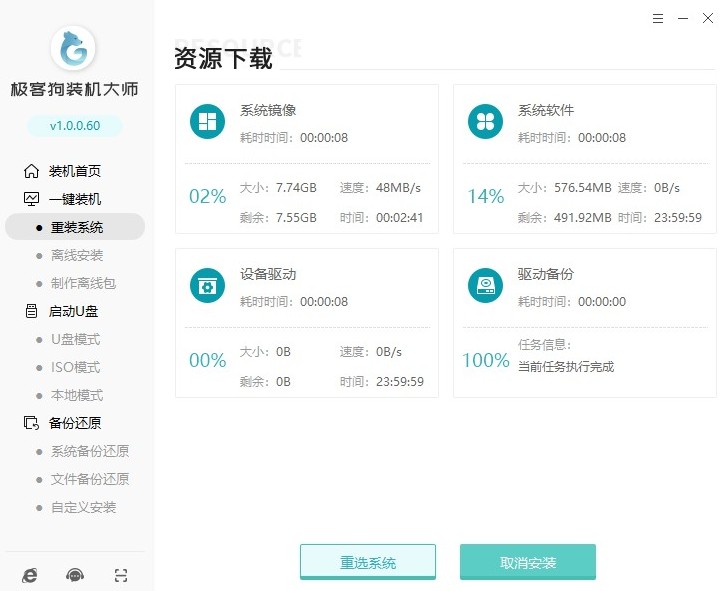
7、自动安装部署中,等待部署完成即将重启电脑。
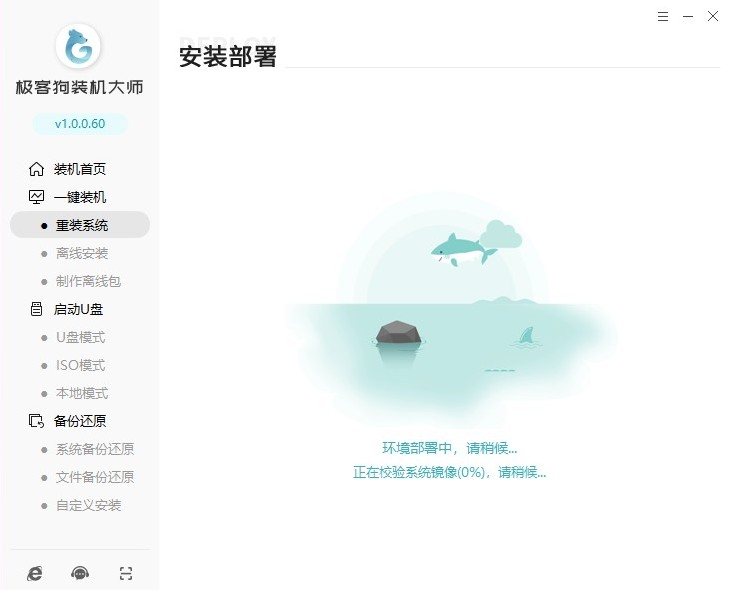
8、软件会在开机启动项中添加PE安装模式,选择它回车。
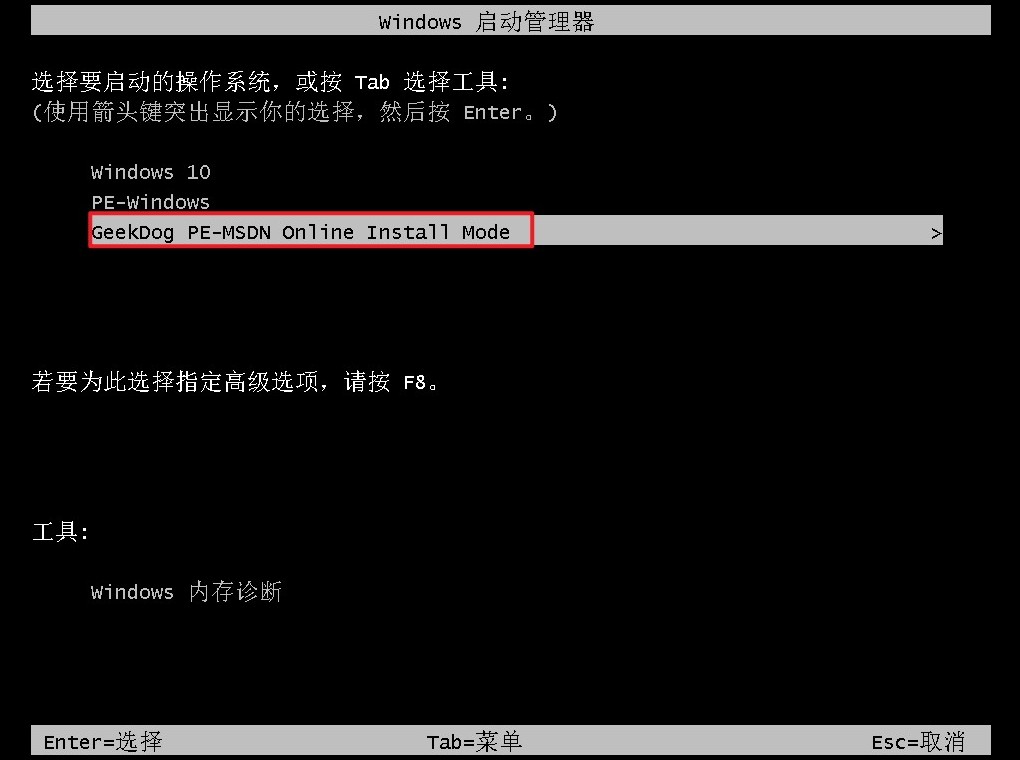
9、电脑进入PE系统后自动进行系统安装,期间,弹出格式化窗口,选择全盘格式化,然后等待安装完成。
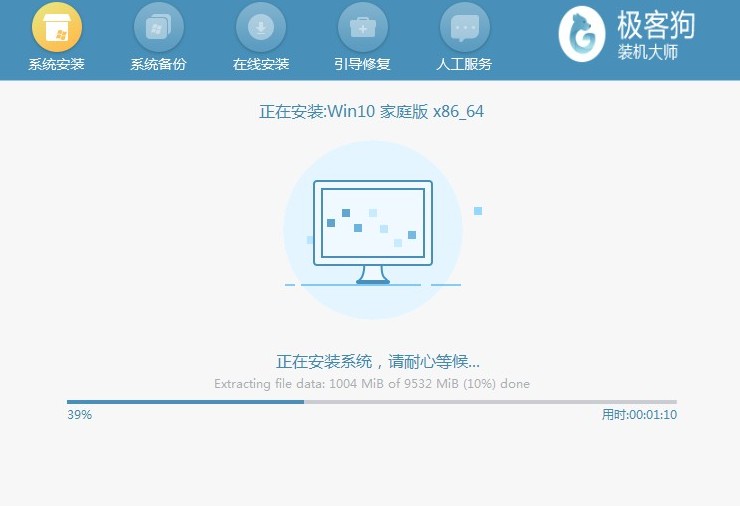
10、系统安装成功!电脑进入一个全新的win10桌面。
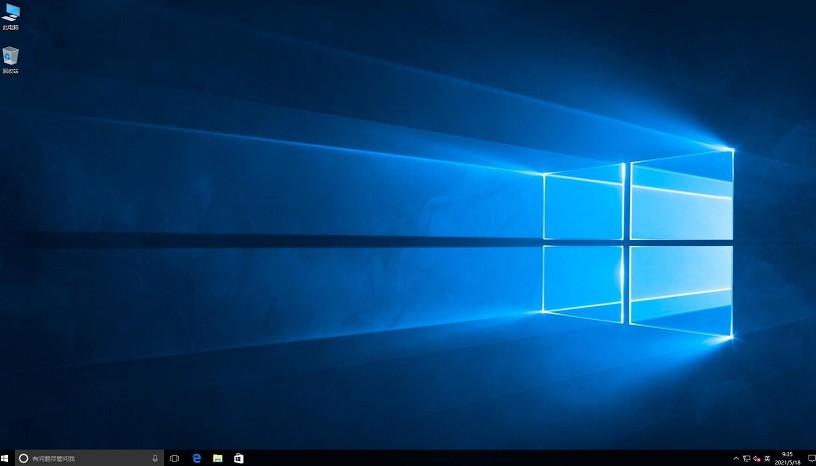
四、常见问题
a、装了win10连不上网络
以下是一些可能的原因和相应的解决方法:
1、网卡驱动问题:您应该检查“设备管理器”中的“网络适配器”,查看是否有未正确安装或识别的网卡设备。通常,有问题的网卡设备旁边会有黄色的感叹号标志。如果发现网卡驱动有问题,您可以通过其他可以联网的电脑下载对应的驱动程序,然后通过U盘传输到您的电脑上进行安装。也可以使用如驱动精灵网卡版、驱动人生网卡版或360驱动大师等第三方驱动软件来自动检测和安装缺失的驱动程序。
2、硬件连接问题:确认网线、路由器以及其他相关硬件是否已经正确并且稳固地连接好。
以上教程介绍了,怎么卸载win10系统重装。通过全盘格式化重装Windows系统,你的电脑应该恢复到了一个干净、全新的状态,可以开始重新安装所需的软件和应用程序了。如果在安装的过程中,遇到了问题,可以咨询本站的技术客服解决。
原文链接:https://www.jikegou.net/win10/4485.html 转载请标明
极客狗装机大师,系统重装即刻简单
一键重装,备份还原,安全纯净,兼容所有

